Задачи в Битрикс24 - Роли и новый раздел «Руковожу». Битрикс задачи
Расширенные Задачи
-
Расширенные Задачи в Битрикс24
В дополнение к бесплатному набору возможностей вы можете добавить Расширенные Задачи и получить еще больше полезных инструментов, которые помогут вам эффективнее управлять задачами и проектами.
-
Дополнительно к вашим Задачам в «Битрикс24»:
- Зависимости (связи) между задачами
- Задача начинается после завершения предыдущей (Финиш > Старт)
- Одновременное начало задач (Старт > Старт)
- Одновременный «дедлайн» по задачам (Финиш > Финиш)
- Задача начинается после завершения предыдущей (Старт > Финиш)

Раширенные Задачи + Расширенная CRM + Расширенная Телефония и другие полезные инструменты включены в коммерческие тарифы «Битрикс24», начиная с «Проект+» всего за 1190 рублей в месяц.
| Тариф | Проект Бесплатно | Проект+ 1 190 руб./мес. | Команда 5 990 руб./мес. | Компания 11 990 руб./мес. |
| Бизнес-пользователи | 12 | 24 | неограниченно | неограниченно |
| Место | 5 Гб | 24Гб | 100Гб | неограниченно |
| Расширенные Задачи | - | + | + | + |
| Расширенная CRM | - | + | ++ | ++ |
| Расширенная Телефония | - | + | + | + |
С расширенными возможностями вы сможете связать задачи по проекту по нужной вам схеме и мгновенно сдвигать сроки сразу по всем задачам проекта:
-
Зависимости между задачами
Определите задачу, сдвиг сроков по которой влияет на выполнение другой задачи или даже нескольких других задач. Установите зависимости между этими задачами. Задач, которые влияют на другие, может быть несколько. Одна задача может быть связана как с одной, так и с несколькими другими.
В Битрикс24 есть 4 типа зависимостей между задачами. Выбор типа определяется тем, как одна задача влияет на другую (например, задача может начаться только после завершения предыдущей или никак не может закончится до завершения предыдущей).

| Тариф | Проект Бесплатно | Проект+ 1 190 руб./мес. | Команда 5 990 руб./мес. | Компания 11 990 руб./мес. |
| Контроль сроков | + | + | + | + |
| Чек-листы | + | + | + | + |
| Напоминания | + | + | + | + |
| Делегирование | + | + | + | + |
| Шаблоны задач | + | + | + | + |
| Рабочие группы для проектов | + | + | + | + |
| Оценка задачи постановщиком | + | + | + | + |
| Отчеты | + | + | + | + |
| Интеграция с CRM, бизнес-процессами, календарями, диском | + | + | + | + |
| Задачи из электронной почты | + | + | + | |
| Диаграмма Ганта | + | + | + | + |
| Планирование сроков с учетом выходных дней и рабочих часов | + | + | + | + |
| Занятость по задачам | + | + | + | + |
| Задачи из Живой ленты | + | + | + | + |
| 4 типа зависимостей между задачами в диаграмме Ганта | - | + | + | + |
| Пользовательские поля | - | - | + | + |
Расширьте свои Задачи прямо сейчас!
www.bitrix24.ru
Работа с задачами в Битрикс24
Корпоративные порталы помогают компаниям организовать работу и наладить взаимодействие отделов и сотрудников. Корпоративный портал Битрикс24 позволяет управлять командой, распределять задачи, контролировать их выполнение на любом этапе. Управление задачами и проектами в Битрикс24 – это сбор и хранение всей информации по работе менеджеров в едином информационном пространстве, что упрощает контроль за их деятельностью. Вы в любой момент понимаете:
· на каком этапе выполнения находится задача,
· что уже сделано, а что – нет,
· сколько задач выполнено,
· кто ответственный за ту или иную задачу,
· с каким клиентом работает ответственный.

Это все – плюсы Битрикс24. Управление проектами не потребует дополнительных усилий или временных затрат: установка и настройка продукта занимает немного времени, а его использование позволяет экономить время и нервы.
Битрикс24: проекты – это просто!
В Битрикс24 работа с задачами, контроль сроков и управление проектами становятся проще: вы можете дать задание сотруднику в несколько кликов. Просто нажмите на «Создать задачу» и выберите нужные вам поля в Битрикс.
Как поставить задачу?
В Битрикс постановка задач происходит в несколько кликов. Вы можете поставить задачу себе, сотруднику или группе сотрудников – в Битрикс категории задач можно подобрать под нужды компании.
В каждой задаче есть обязательные поля, без заполнения которых ее нельзя поставить. Наверняка для задач разных отделов вам потребуются разные обязательные поля. Администратор портала поможет настроить их в несколько кликов.
Разумеется, к каждой задаче можно назначить ответственного, прикрепить файлы, установить дедлайн – и все это будет гораздо проще, чем объяснения на словах, которые сотрудник может недопонять или забыть. Сотрудник получит уведомление о задаче и сможет обсудить все вопросы в комментариях к ней, что значительно упрощает все коммуникации. Рабочая беседа по задаче ведется строго в одном треде, и если возникают вопросы, ваш сотрудник сможет перечитать переписку и найти на них ответы. Это огромный плюс перед устными «разборами полетов».
Для того, чтобы подключить к работе сразу нескольких сотрудников, вы сможете создать общую задачу с несколькими исполнителями или проект.
Несколько исполнителей в задаче в Битрикс видят прогресс работы, понимают, что делает каждый из них, а также могут закрыть задачу самостоятельно, как только она будет выполнена. Это особенно удобно, если над одной задачей работают сотрудники из филиалов компании в разных городах. Работу фрилансеров также можно контролировать при помощи Битрикс24. Задачи для сотрудников вне системы просто перестают ставиться. Кстати, если фрилансер работает с повременной оплатой, система позволит проконтролировать, сколько именно времени он был занят, чтобы рассчитать зарплату точнее.
Задачи можно связать между собой или прикрепить к другим задачам. Первый вариант используется, если задачи принадлежат разным проектам, но имеют точки соприкосновения, вторым способом удобнее объединить задачи одного проекта.
Битрикс24: задачи, описание, контроль
При постановке задачи вы можете добавить описание работы любым удобным вам способом – непосредственно в системе, прикрепив готовый документ из памяти компьютера или облачного хранилища. Его можно дополнять или корректировать по ходу работы.
Если необходима работа в группах, с разными задачами с учетом приоритетов, причем с учетом загрузки сотрудников – система позволит не запутаться и сохранить эффективность: нужно просто использовать в Битрикс24 списки в группах задач. Они позволят вам увидеть, кто перегружен, кто простаивает и кто сколько времени тратит на работу.

Вы легко разберетесь со срочными и важными вопросами, потому что задачи в списке группируются. Битрикс24 позволит выделить задачи в работе, отсортировать их по статусам, а также увидеть, над чем в данный момент трудится конкретный сотрудник.
Если вы часто ставите однотипные задачи, можно запрограммировать их на повторение или создать шаблон. В Битрикс шаблоны задач можно создавать с учетом всех нужных вам параметров.
Если над задачей трудятся сразу несколько человек, следует назначить им роли. Так сразу будет ясно, кому нужно проконтролировать результат, кто принимает итоговую работу, а кто должен заниматься непосредственно проектом. Так вы избежите путаницы. Кроме того, при необходимости вы всегда сможете поменять ответственного или добавить исполнителей.
В Битрикс отчеты по задачам формируются на основании нужных вам параметров и выгружаются в Excel. По умолчанию отчет представлен в виде диаграммы Ганта – задачи представлены в визуальном графике с учетом срока их выполнения. График удобен в случае, если у вас много связанных задач и необходимо перенести сроки одной из них: вы передвинете одну из них на графике, и сообразно этим переменам изменятся сроки всей связки задач.
Хотите оценить эффективность сотрудника или целого отдела? Выберите нужные параметры из списка. Вы поймете, сколько задач было в работе у сотрудника, насколько быстро они были выполнены и как эффективно.
Пользователь легко обучится работе с Битрикс24: система интуитивно понятна. Для того, чтобы получить консультации по продуктам Битрикс24 и подобрать тот, что подойдет именно вашей компании оставьте заявку или свяжитесь с нами>>
studiobit.ru
Битрикс24: Задачи в Битрикс24 - Роли и новый раздел «Руковожу»
Коллеги, на сегодняшний день неотъемлемой частью нашего рабочего процесса, являются задачи.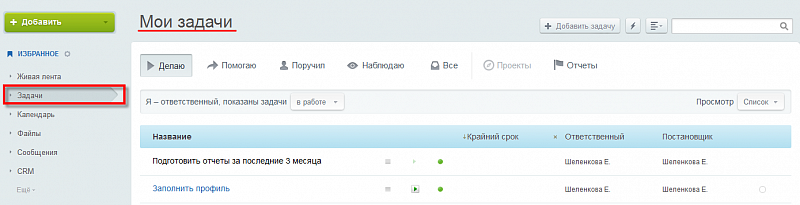 Задачи позволят вам всегда видеть список запланированных дел на день, неделю, а может, и месяцы вперед, контролировать свое рабочее время и свою эффективность в решении важных вопросов.
Задачи позволят вам всегда видеть список запланированных дел на день, неделю, а может, и месяцы вперед, контролировать свое рабочее время и свою эффективность в решении важных вопросов. 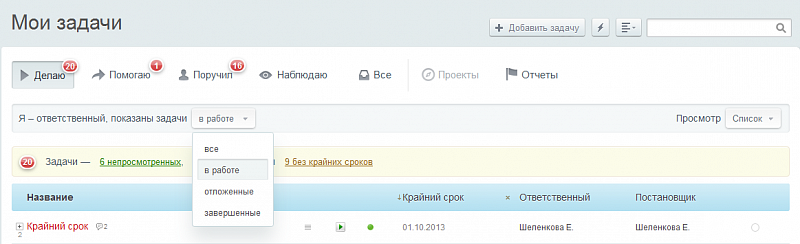 Создать задачу просто , нажмите кнопку Добавить – задачу, в открывшемся окне укажите название, ответственного, сроки и сохраните изменения.
Создать задачу просто , нажмите кнопку Добавить – задачу, в открывшемся окне укажите название, ответственного, сроки и сохраните изменения. 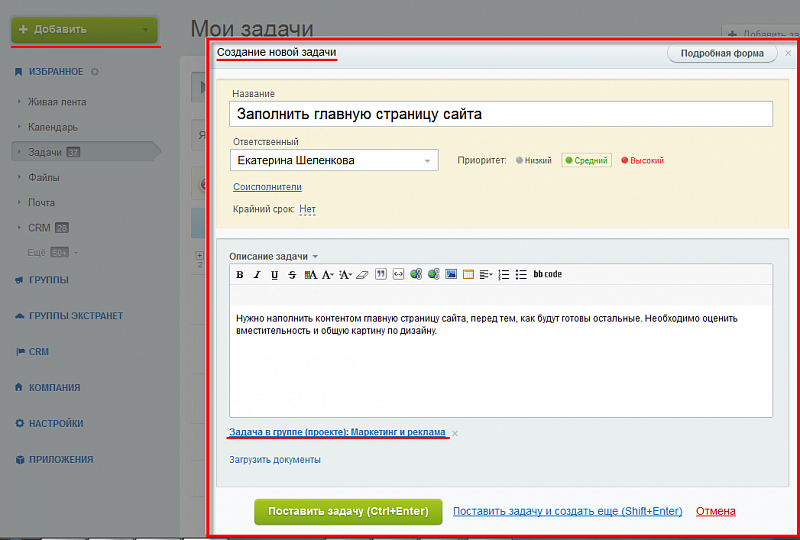 Если часто повторяется задача – создайте шаблон с повтором на каждый день, неделю, месяц и задача будет создаваться автоматически, через указанный период времени.
Если часто повторяется задача – создайте шаблон с повтором на каждый день, неделю, месяц и задача будет создаваться автоматически, через указанный период времени.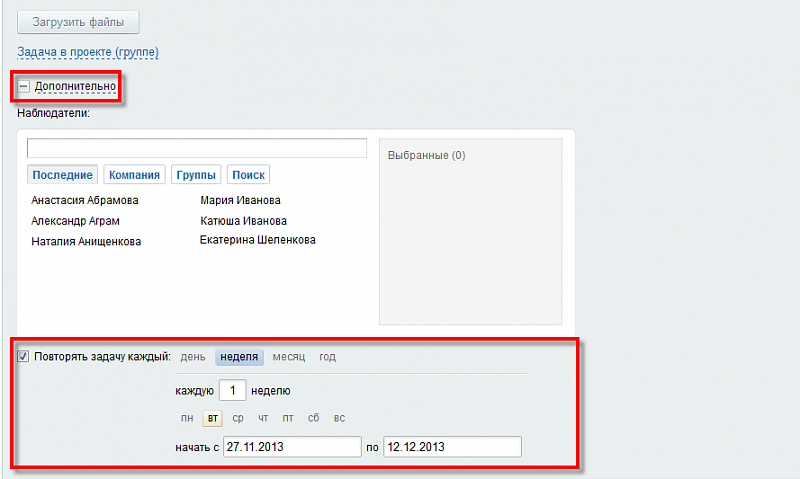 Контролируйте время, которые вы тратите на решение задач. Добавляйте задачи в план рабочего дня, чтобы видеть список дел и не пропустить важное.
Контролируйте время, которые вы тратите на решение задач. Добавляйте задачи в план рабочего дня, чтобы видеть список дел и не пропустить важное. Фиксируйте время, которое вы потратили сегодня, на решение той или иной задачи.
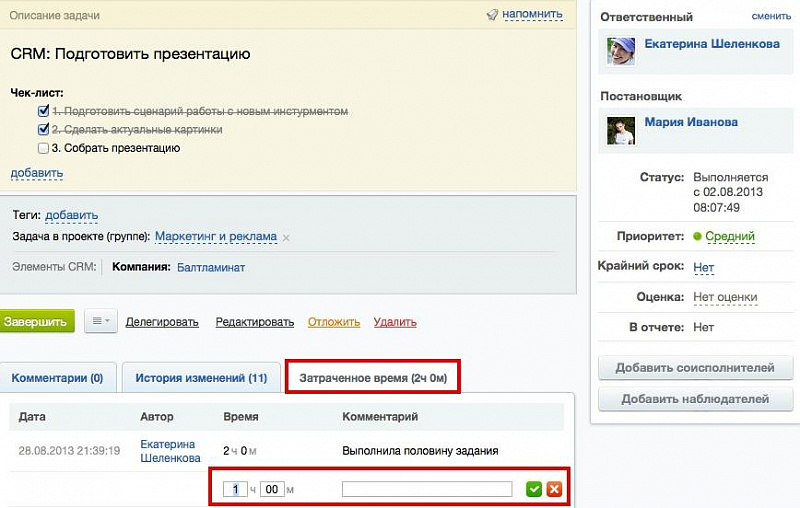 Обсудить решение задачи также просто, оставьте свой комментарий прямо в задаче или живой ленте и получите мгновенный ответ. Быстро, просто, удобно, а главное прозрачно, вся история всегда у вас под рукой, комментарии, файлы, все сохраняется в задаче.
Обсудить решение задачи также просто, оставьте свой комментарий прямо в задаче или живой ленте и получите мгновенный ответ. Быстро, просто, удобно, а главное прозрачно, вся история всегда у вас под рукой, комментарии, файлы, все сохраняется в задаче.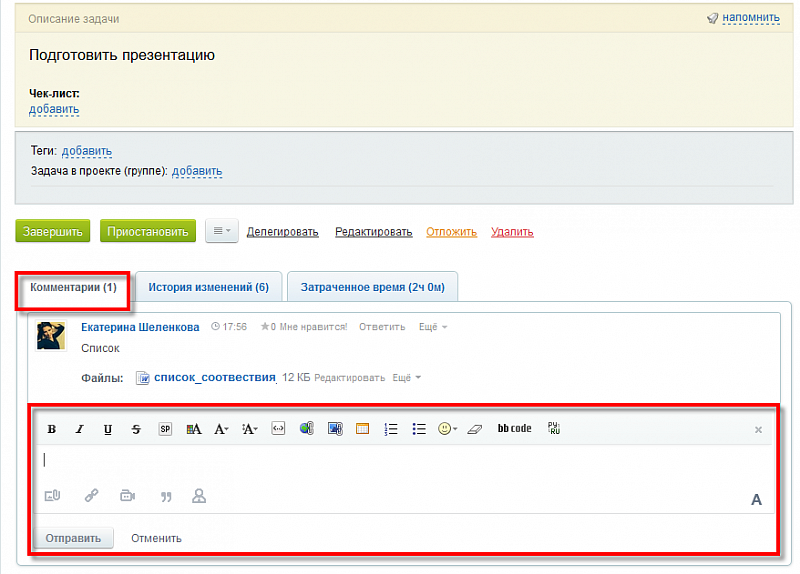 Файл к задаче или в комментарий можно прикрепить с библиотеки документов на портале, выбрать с локальной папки на компьютере или даже создать новый прямо в форме создания задачи или комментария. Новый инстурмент работы с документами позволит выполнить любое действие не переходя в другие разделы.
Файл к задаче или в комментарий можно прикрепить с библиотеки документов на портале, выбрать с локальной папки на компьютере или даже создать новый прямо в форме создания задачи или комментария. Новый инстурмент работы с документами позволит выполнить любое действие не переходя в другие разделы. Также, можно сохранить файлы с задачи на свой компьютер или сразу в личные файлы через Битрикс24 Диск, просмотреть, отредактировать или перейти в историю.
Также, можно сохранить файлы с задачи на свой компьютер или сразу в личные файлы через Битрикс24 Диск, просмотреть, отредактировать или перейти в историю.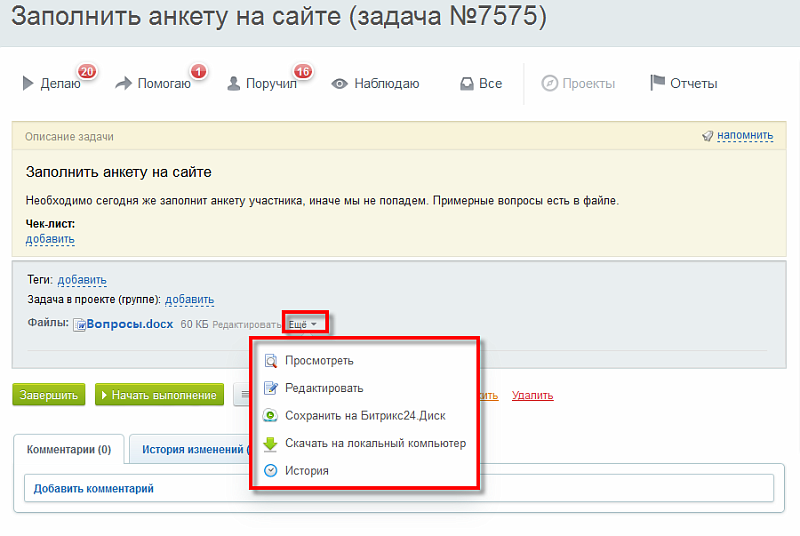 Оценить загруженность сотрудника, быстро изменить сроки задач можно на диаграмме Ганта.
Оценить загруженность сотрудника, быстро изменить сроки задач можно на диаграмме Ганта. 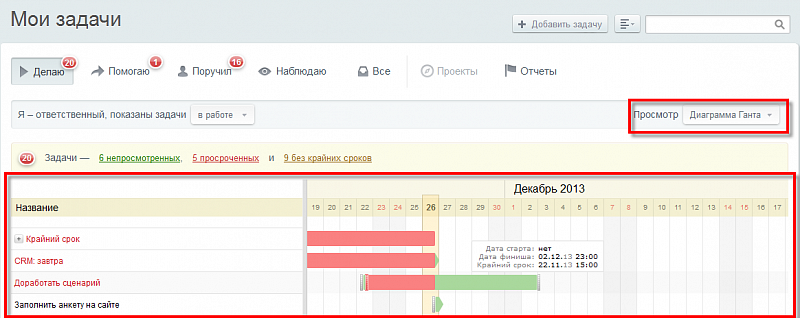 Роли - постановщик, ответственный, наблюдатель, а также новый раздел «Руковожу» и отчеты, - сделают процесс работы с задачами еще удобнее и быстрее.
Роли - постановщик, ответственный, наблюдатель, а также новый раздел «Руковожу» и отчеты, - сделают процесс работы с задачами еще удобнее и быстрее.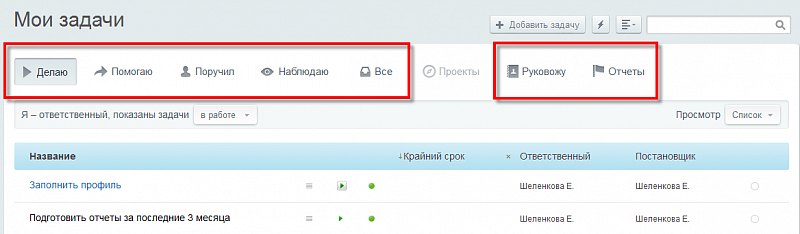 Новый интерфейс задач позволит быстро переключаться между ролями для просмотра текущих задач.
Новый интерфейс задач позволит быстро переключаться между ролями для просмотра текущих задач.Вы легко сможете просмотреть свои задачи, которые находятся в работе, задачи, которые вы поставили, поручили или даже те, в которых вы являетесь наблюдателем или соисполнителем.
Счетчики позволят вам не пропустить ближайшие задачи, которые могут просрочиться. Для каждой роли счетчик показывает количество уже просроченных или близких по срокам задач.
 Для руководителя доступен новый раздел «Руковожу», в котором отображается список всех сотрудников, отделов, а также количество задач с такими же счетчиками.
Для руководителя доступен новый раздел «Руковожу», в котором отображается список всех сотрудников, отделов, а также количество задач с такими же счетчиками. Здесь руководитель видит общую картину по отделу, а также может быстро переключиться на список задач конкретного сотрудника.
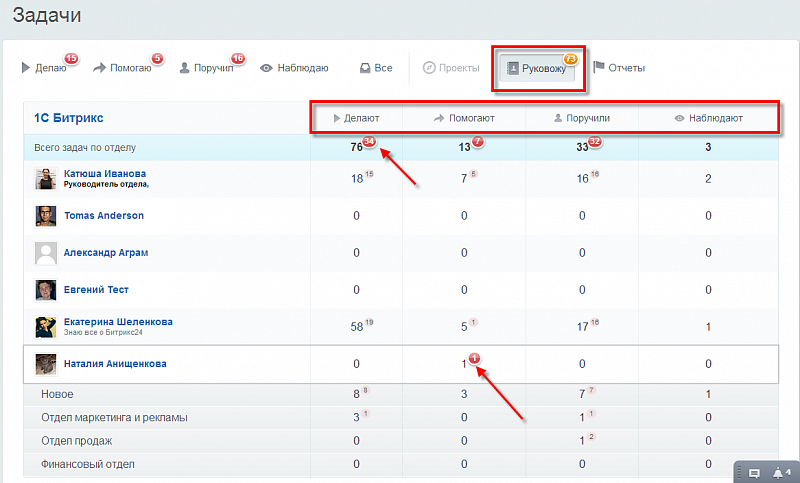 Этот раздел позволит руководителю оценить эффективность решения задач, увидеть количество просроченных и действующих задач своих сотрудников.
Этот раздел позволит руководителю оценить эффективность решения задач, увидеть количество просроченных и действующих задач своих сотрудников. Совсем скоро будет доступен раздел "Проекты", который значительно упростит работу с задачами в группах, а также их контроль.
Контролируйте свое время, решайте задачи, следите за сроками, создавайте отчеты по задачам на своем портале Битрикс24.
www.bitrix24.ru
Управление проектами и задачами в Битрикс24
Мы открываем новую тему в нашем блоге: КаПли. Это будут заметки о корпоративном портале 1С-Битрикс и его применении.
Будем писать по делу.
Мы будем по КаПлям двигаться от хаоса к эффективности, от ручного управления к автоматизации, от файлопомоек к выстроенному документообороту.
Корпортал – средство организации командной работы. Он содержит несколько десятков полезнейших функций. Эти функции могут принести вдумчивому организатору большую пользу.
Начнем с простого: задачи и проекты.
Задачи
Задача – дело, которое нужно сделать. У задачи есть постановщик, ответственный, срок и содержание.
Корпортал Битрикса прекрасно подходит для постановки задач себе и коллегам и контроля их выполнения.
Пример простой задачи бухгалтеру: отнести в банк документы.
Что еще умеет корпортал в части постановки задач? Проще сказать чего он не умеет.
Есть повторяющиеся задачи, соисполнители и копии, составные задачи, учет времени, контроль постановщиком, различные приоритеты и статусы, наблюдатели, вложения, комментарии, оценка качества, отчет по эффективности.
Пример повторяющейся задачи: получить и раздать зарплату.
Задача автоматически ставится каждый месяц.
Пример массовой задачи (с копиями): составление месячного отчета.
Одна и та же задач поставлена многим сотрудникам.
Пример задачи с несколькими исполнителями.
Программистам поручено исправить ошибку на сайте. Любой сотрудник может закрыть задачу. Постановщик контролирует. Задача имеет крайний срок и высокий приоритет.
Мы пользуемся задачами очень активно.
В среднем в месяц наш небольшой коллектив ставит и решает около 400 задач.
Проекты
В корпортале от Битрикса есть рабочие группы. Группы позволяют открыть определенную информацию только для выбранных сотрудников.
Как работает: вы создаете группу, приглашаете в нее людей. В группе могут существовать свои календари, задачи, форум, файлы, блоги, статьи, доступные только членам этой группы.
Посторонние группу не видят, пока их не пригласили.
Это и есть проект.
Чтобы задача стала проектной, ее нужно туда отнести. Это просто и удобно. Можно назначить и наблюдателя, который проконтролирует процесс и результат.
В результате руководителю всегда ясно что происходит в компании, по проектам.
Сотруднику, который участвует не во всех проектах компании, а только в нескольких, не мешает работать лишняя для него информация.
Резюме
Задачи и проекты – простая, толковая, применимая в огромном большинстве случаев функция.
В качестве иллюстрации покажу наши внутренние правила работы с задачами и проектами.
Правила работы с задачами в корпортале
Задачи - способ организовать свою работу, формируя список дел с приоритетами. Что дают задачи:
- ничего не забывается
- ставятся приоритеты
- все участники процесса в курсе
- указаны критичные даты
- виден прогресс
При просмотре истории задач можно видеть, насколько сотрудник организован и как справляется с обязанностями.
Требования к управлению своими и чужими задачами:
- Любое дело, которое не делается сразу, заносится как задача. Цель -- не забыть.
- Задания и указания коллегами и себе ставим только как Задачи. Переписка по почте вместо задач не применяется.
- Задач без сроков исполнения не бывает. Необходимо всегда ставить крайний срок, и ставить его реальным, без перегибов.
- Надо пользоваться настройками задач для уточнения: приоритеты, соисполнители, повторяющиеся задачи, наблюдатели.
- Если задача относится к проекту (рабочей группе), ее надо туда отнести. Задачу видят все участники группы. Если задача не в группе, ее видят только те, кто в ней упоминается, и администратор.
- Вопрос или напоминание лучше сделать личным сообщением. Задача подразумевает результат и форму отчета.
- По возможности всегда оставляйте исполнителю право указать свои сроки.
- Уточнение к задаче делаем как комментарий или подзадачу. У подзадачи может быть свой набор исполнителей.
- Неактуальные задачи закрываем или удаляем вовремя.
- Максимальный срок просрочки задачи: 1 рабочий день. Если не успеваете, надо: - написать в комментарии причину переноса, если задача не самому себе - перенести срок, если это разрешено постановщиком, или поговорить лично, чтобы постановщик перенес. Перенос всегда согласуется. Если у вас в задачах гигантский красный список, вы плохо организовали свою работу. Если у вас в задачах все отлично, но вы срываете сроки и не выдерживаете качество своей работы, значит задачи вам не помогают организоваться и проблему надо искать в другом месте.
Желаю всем толковых внедрений корпортала и упорядочивания работы организации.
Задачи входят во все редакции корпортала начиная с самой доступной за 19900 рублей. Обычно задачи внедряются самыми первыми.
Оцените статью:
Спасибо, ваш голос успешно добавлен!
www.intervolga.ru
Битрикс24 инструкция для начинающих. Задачи. / Студия Лайки
Если у вас еще нет аккаунта в Битрикс 24, зарегистрируйте его.
Каждый руководитель будет рад иметь удобный сервис для постановки задач подчинённым и отслеживания процесса их выполнения. В Битрикс24 существует удобная система управления, которая интегрирована с различными сервисами, такими как документы, календари и другими. Руководитель всегда в курсе текущих дел подчинённых, т. е. Битрикс24 позволяет осуществлять полный контроль работы сотрудников.
Как создать задачу в Битрикс24
Для того чтобы создать задачу в Битрикс24, нажмите на строку «Задачи» во вкладке избранное. Вы увидите перед собой страницу, где отображены все ваши задачи. Справа вверху нажмите кнопку «Добавить задачу». Перед вами откроется окно.
Вы должны написать название и назначить исполнителей. По умолчанию вы указаны ответственным и исполнителем. Вам также необходимо определить крайний срок выполнения, есть возможность его изменения ответственным. В поле описания вы можете добавить текстовое пояснение, а также прикрепить необходимые файлы. В форме имеются ряд опций. Например, «добавить в план рабочего дня», или «повторять задачу каждый день». Их заполнение остаётся на ваше усмотрение.
Диаграмма Ганта
Существует два способа сортировки задач: «Список» и «Диаграмма Ганта». Рассмотрим подробнее второй способ. Диаграмма Ганта – линейчатый вид диаграммы, в которой отражено время выполнения задач в хронологической последовательности на протяжении проекта. Благодаря данной диаграмме, удобно отслеживать на какой стадии находится та или иная задача проекта.
Роли в задаче
При создании задачи или формированию отчёта о своих задачах вы видите, что у каждой из них есть ответственные и постановщики. Давайте разберёмся: кто за что отвечает.
Постановщик – человек, который создаёт задачу. Если вы являетесь постановщиком, то задачи отражаются во вкладке «Поручил».
Ответственный – человек или отдел, ответственный за своевременное выполнение задачи. Если вы являетесь ответственным, то задачи отражаются во вкладке «Делаю».
Соисполнители – человек или отдел, осуществляющие помощь в выполнении задачи ответственному. Если вы являетесь соисполнителем, то задачи отражаются во вкладке «Помогаю».
Наблюдатели – человек или отдел, которые могут видеть ход выполнения работы по задаче. Они не несут никакой ответственности, лишь наблюдают за исполнением. Если вы являетесь наблюдателем, то задачи отражаются во вкладке «наблюдаю».
Учёт рабочего времени
Для детального контроля над выполнением задач, при её создании включите параметр «Учёт рабочего времени». Вы сможете увидеть, укладываются ли подчинённые в отведенное время. Также есть возможность формирования отчёта по затраченному времени, в котором будут отражены данные как по отдельным сотрудникам, так и по отделам. Кликнув на часы в верхней панели, вы увидите свои дела на день, и сколько времени вами уже было потрачено. Грамотно распределяя временные ресурсы, вам удастся добиться больше продуктивности в работе.
Чек-лист
Чтобы грамотно сформировать объемное задание, добавьте чек-лист. С его помощью, вы можете поделить одну большую задачу на несколько промежуточных. Это очень удобно, если предполагается много этапов или исполнителей, каждый будет видеть свой фронт работы. После выполнения задачи, её отмечают галочкой.
Шаблоны задач
Для экономии времени при создании большого количества задач, используйте шаблоны. В них вы можете указать нужные для вас параметры, и задачи будут самостоятельно отправляться сотрудникам в заданное время.
Отчёты по задачам
Для контроля над выполнением задач в проектах существует удобная опция – отчёты. Благодаря отчётам, которые формируются в Excel, вы можете увидеть, сколько времени было потрачено сотрудниками на работу, насколько результативно работают группы и многое другое.
likee.ru
Задачи Битрикс24. 7 способов поставить задачу и другие фишки задач портала.
Даже если вы думаете, что знаете о задачах Битрикс24 всё, вы, скорее всего, заблуждаетесь. В данной статье блога мы подробно описываем работу с задачами Битрикс24. Вв статье есть ответы на вопрос, как автоматически устанавливать срок в повторяющейся задаче, как удобнее контролировать задачи в Битрикс24 и многое другое.
Итак, начнём с азов...Что такое задачи в Битрикс24?
Начнём с терминологии. Что же означает термин "задача" в Битрикс24? Задача — поручение, просьба, в общем, то, что нужно сделать вам/ вашему подчинённому/ вашему начальнику. Как говорят в компании 1С-Битрикс: "Если есть задача в портале, то она будет сделана". Обратный вывод: если действие, которое должно быть выполнено элементарно, делается всегда без брака и ответственный никогда не забывает его сделать, то задача не нужна, поручение будет выполнено и без задачи. Но, к сожалению, таких поручений становится всё меньше, если не сказать, что их вообще не осталось.Ниже показан интерфейс простой задачи:
На снимке экрана выделены следующие элементы задачи Битрикс24:- Название задачи.
- Крайний срок по задаче.
- Участники задачи по ролям.
- постановщик — как правило, это тот, кто создал задачу, но администраторы портала имеют доступ добавлять задачи с указанием постановщика. Сотрудник по данной роли имеет доступ к редактированию, завершению и удалению задачи. Обратите внимание, в Битрикс24 нет корзины, поэтому удалённые задачи можно восстановить только через полный бэкап вашего портала, что является технически сложной процедурой, осуществляемой через техническую поддержку 1С-Битрикс.
- ответственный — сотрудник, который отвечает за выполнение задачи качественно и в срок, имеет права на завершение и делегирование задачи. Если вы ставите задачу самому себе, то постановщиком и ответственным являетесь вы сами.
- соисполнитель(и) — сотрудник или сотрудники, которые задействованы частично или полностью для выполнения данной задачи. Соисполнители имеют права на завершение задачи. Важный момент: завершённая задача завершится у всех одновременно. Если вы хотите, чтобы каждый сотрудник завершил задачу, то добавляйте в задачу несколько ответственных. В этом случае, после нажатия кнопки "Поставить задачу" будет поставлено несколько задач (по одной задаче каждому ответственному).
- наблюдатель(и) — сотрудник, который будет получать уведомления о всех изменениях, которые происходят в задаче: комментариев ответственных и соисполнителей, изменению сроков задачи, выполнению пунктов чеклиста и т.д. и т.п.
- чеклист по задаче. Чеклист может добавлять как постановщик, так и ответственный с соисполнителями. Чеклист нужен, чтобы не забыть сделать какую-то конкретную вещь, также чеклисты помогают оценить, на каком этапе находится задаче при контроле выполнения задачи.
- привязка к проекту. В зависимости от количества сотрудников в вашем портале, объём задач в вашем Битрикс24 может быть 1000, 10000 или больше. чтобы проще было находить задачу, мы рекомендуем создавать в портале больше групп и проектов. Если представить, что задача - это файл, то группа - это папка, которая упорядочивает хранение файлов и делит их по тематикам.
- время на выполнение задачи. Ставьте задачи с нормативным временем на выполнение и вы будете управлять себестоимостью интеллектуальных процессов более эффективно. Время - невосполнимый ресурс, контроль времени исполнения задач - недостижимая цель без использования программных инструментов. Битрикс24 позволяет учитывать рабочее время сотрудников через инструмент "Учёт рабочего времени".
Постановка задач.
Есть несколько вариантов постановки задач. На текущий момент их 7. Зачем так много? Всё для вашего удобства, стратегия разработчика приложения заключается в том, чтобы задачу можно было в 1-2 клика поставить из того раздела программы, в котором возникает данная потребность в постановке задачи. Давайте разберём все способы постановки задач.1. Постановка задач из писем электронной почты.
Для постановки такой задачи необходимо направить письмо на специальный адрес электронной почты, указанный в своем профиле
После отправки письма в течение 1-10 минут появится оповещение о поставленной задаче в разделе «уведомления» (колокол) с активной ссылкой на задачу. Далее необходимо пройти в задачу из оповещения или найти задачу в разделе «задачи и проекты»/ «редактировать» — можно редактировать задачу. Тема письма станет названием задачи, вложенные в письмо файлы прикрепятся к задаче. Удобно? Конечно же!
2. Постановка задач из сообщений в чате.
Это ещё один простой и удобный способ ставить задачу в Битрикс24. Этот способ ощутимо экономит ваше время, так как зачастую вместо того, чтобы поставить задачу бывает быстрее написать поручение сотруднику в чат. Сообщение в чате легко превратить в задачу:
для этого нужно открыть чат, навести курсор на сообщение, нажать на появившуюся стрелку, выбрать в выпадающем меню пункт «создать задачу»
Появится оповещение о поставленной задаче с активной ссылкой:
Пройти в задачу из оповещения, нажав, на слово «задача», или найти задачу в разделе «задачи и проекты» / «редактировать» — можно редактировать задачу, менять ответственного, дополнять описание и т.п.
3. Постановка задач из сущностей CRM
Ставить задачи можно из основных сущностей: «лиды», «сделки», «контакты», «компании»- в закладке «лента»Заполнить поля задачи
4. Классика жанра, Постановка задач из раздела «задачи и проекты» 4.1. Быстрая задача
Зайти в раздел «задачи и проекты» / нажать на знак молния
Найти задачу в разделе «задачи и проекты» / «редактировать» — можно редактировать задачу.
4.2. Задача
Зайти в раздел «задачи и проекты» и нажать кнопку "Добавить задачу"Заполнить поля задачи.
4.3. Задача по шаблону
При редактировании или постановке задач в разделе «дополнительно» выбрать опцию «сделать задачу регулярной», тогда задача в том числе сохранится в разделе «задачи и проекты» / «список всех шаблонов»
Откроется раздел «мои шаблоны», в которых находятся шаблоны задач
Также можно создать шаблон задач в разделе «задачи и проекты» / «список всех шаблонов» / «добавить шаблон»
Заполнить поля задачи.
Добавить задачу по существующему шаблону в разделе «задачи и проекты» / «добавить задачу по шаблону»
Можно поставить новую задачу по открывшемуся шаблону, отредактировав его.
5. Постановка задач из раздела «живая лента»
Для постановки задачи из живой ленты нужно нажать кнопку "Задача" справа от кнопки "Сообщение":
6. Постановка задач из раздела «время и отчеты/ собрания и планерки»
Подраздел «собрания и планерки»/ «добавить собрание»Задачи создаются при создании повестки планерки установкой галки "добавить задачу" под крайним сроком пункта повестки собрания или пункта протокола.
Задача сохранится. Найти задачу в разделе «задачи и проекты»/ «редактировать» — можно добавлять информацию о задаче
Данный раздел находится на редактировании и в ближайшее время будет дополнен новой информацией о работе с задачами в Битрикс24.
Другие возможности Битрикс24
Создать Битрикс24 бесплатно
smartportal24.ru
Работа с задачами в Битрикс24 – GenCloud
В этой статье мы собрали список самых распространенных вопросов по работе с задачами Битрикс24. Теперь не надо мучить техподдержку, большинство ответов вы найдете ниже.
- Где найти все мои задачи?
- Можно ли посмотреть все задачи на портале?
- У кого есть полный доступ ко всем задачам?
- Массовая смена ответственного сотрудника в задачах.
- Как сделать экспорт задач в Excel?
- Прикрепление файлов к задаче.
- Как оценивать задачи.
1. Где найти все мои задачи?
Для просмотра своих задач в Битрикс24 нужно зайти на страницу «Избранное» – «Задачи» в левом меню портала.
В верхней части на странице задач представлено несколько различных вкладок:


Первые 4 вкладки отображают задачи в зависимости от того, какую роль в них вы выполняете: наблюдатель, ответственный, постановщик или соисполнитель. Вкладки называются соответственно: наблюдаю, делаю, поручил, помогаю.
Кнопка «Избранные» показывает задачи, которые вы отметили звездочкой в правом верхнем углу карточки или в контекстном меню в общем списке. Эта вкладка полезна для быстрого получения доступа к задачам, которые требуют особого внимания и к которым приходится часто обращаться.
Вкладка «Все» по-умолчанию отображает все задачи, в которых вы участвуете в одной из четырех ролей. Однако, на этой вкладке есть расширенный фильтр, который позволяет видеть и чужие задачи в зависимости от ваших прав доступа к порталу.
Кнопка «Проекты» показывает список задач в разрезе отдельных проектов или рабочих групп.
Кнопка «Отчеты» позволяет перейти к странице просмотра и настройки отчетов.
2. Можно ли просмотреть все задачи на портале?
Такую возможность имеет или руководитель компании или администратор, так как лишь они имеют свободный доступ ко всем задачам. Просмотреть задачи в Битрикс 24 можно с помощью расширенного фильтра. Для того чтобы это осуществить, требуется зайти на страницу «Мои задачи», а далее выбрать вкладку «Все». После этого откройте расширенный фильтр, как показано на рисунке:


поставьте галочку в соответствующем пункте «Показать задачи, в которых я не участвую»:


Вкладка «Руковожу» создана специально для руководителей компании, благодаря которой они могут просмотреть все задачи своих подчиненных, даже если они в них явно не указаны.


При переходе на страницу профиля конкретного сотрудника, администратор или руководитель может просмотреть его задачи, нажав одноименный пункт в верхней части профиля.
Последняя ссылка меню «Приложения» открывает страницу Маркетплейс Битрикс 24 с различными приложениями из категории «Задачи». Здесь можно найти полезные дополнения для ведения проектов, учета времени по сотрудникам и построения отчетов.
3. У кого есть полный доступ ко всем задачам?
Просматривать абсолютно все задачи, созданные на портале могут лишь пользователи с правами администратора портала. Они же могут их изменять. Руководящие сотрудники отделов могут просматривать задачи своих подчиненных. Остальные сотрудники могут просматривать задачи в Bitrix24, в которых они явно указаны в одной из ролей.
4. Массовая смена ответственного сотрудника в задачах Битрикс24
Бывают ситуации, когда необходимо сменить ответственного сразу у большого количества задач, например, сотрудник уволился или перешел в другой отдел/проект.
Для решения такой задачи можно воспользоваться расширенным фильтром на вкладке «Все» списка задач и отсортировать задачи по заданному критерию, например, еще не завершенные задачи конкретного сотрудника (завершенные можно не передавать).


После этого нужно указать галочкой задачи, которые будут переданы, и в выпадающем списке общих действий под таблицей задач выбрать пункт «Сменить ответственного».
Совет: Есть три способа выбирать задачи: галочка напротив каждой задачи отмечает конкретную задачу, галочка вверху таблицы на синей шапке позволяет отметить все задачи на текущей странице, галочка «Для всех» под таблицей выбирает все задачи, в том числе и на других страницах, если на одной все не поместились.


Массовую смену задач может осуществлять лишь администратор или тот, кто эти задачи поставил. Для удобства остальных сотрудников существует функция делегирования задач в Битрикс24 (доступна в карточке конкретной задачи).
Совет: кнопка общих действий под таблицей – это в целом очень удобная функция портала. Аналогичным образом можно массово сменить ответственного в делах или лидах CRM или, например, сдвинуть крайний срок сразу у нескольких задач.
5. Как осуществить экспорт списка задач в Excel?
Экспортировать задачи из Битрикс24 в Excel не трудно. Достаточно воспользоваться уже известным нам расширенным фильтром на вкладке «Все», в нижней части которого есть соответствующая функция. Задачи предварительно можно отфильтровать по заданным критериям, чтобы не пришлось потом чистить список в Excel.


6. Прикрепление файлов к задаче
Cуществуют разные способы, позволяющие прикрепить файлы к задаче:
Воспользоваться ссылкой «Загрузить документы» под полем с описанием задачи при ее постановке.


Файл можно загрузить с локального компьютера, с внешнего облачного хранилища, прикрепить уже существующий на портале файл или создать новый документ прямо через Битрикс24.
Прикрепить файл, редактируя какую-либо задачу, при наличии прав на изменение задачи.
Любой сотрудник, имеющий доступ к задаче (указанный в одной из ролей или руководитель ответственного) может прикрепить файл в комментариях к задаче


7. Как поставить оценку по задаче?
Задаче можно поставить только положительную или отрицательную оценку, либо оставить совсем без оценки. Чтобы это сделать, нужно перейти в саму задачу, на правой панели которой есть соответствующий пункт.


Также можно оценить задачу непосредственно в списке задач:


Битрикс24 сразу уведомит ответственного об оценке, а поругать или похвалить сотрудника можно здесь же в комментариях к задаче. Кроме выражения мнения постановщика оценки могут использоваться в фильтрах и в отчете по эффективности, в котором указывается процент задач сотрудника с положительной оценкой.
gencloud.ru





